输入法有声音怎么设置 如何设置电脑输入法让打字时有声音
更新时间:2023-10-13 17:11:44作者:relsound
输入法有声音怎么设置,在现代社会中电脑已成为我们日常生活中不可或缺的工具之一,而在使用电脑的过程中,输入法的选择与设置也显得尤为重要。很多人喜欢在打字的时候有声音,这不仅能够增添一种打字的乐趣,还能够提高输入的效率。如何设置电脑输入法让打字时有声音呢?下面就来为大家详细介绍一下。
具体步骤:
1.方法如下:
首先,在桌面的最下面的最右边。也就是任务栏中,找到如下图的红线圈住的输入法图标

2.如上图一样,点击右键,在弹出的快捷菜单中选择“设置”,弹出如下图对话框!
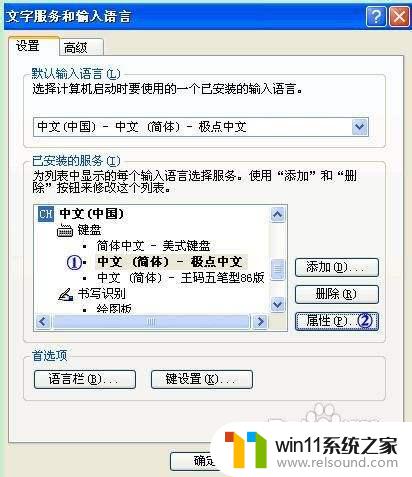
3.如上图,在①位置选择一种输入法。然后点击②位置的“属性”按钮,弹出如下图对话框!
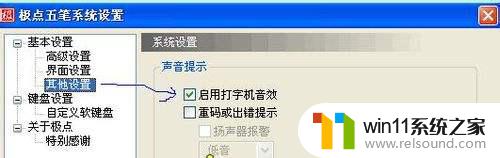
4.上图中,在“基本设置”里面找到“其它设置”。然后,在右边的面板中,在“启用打字机音效”的前面打上一个√勾。
最后点击“确认”按钮退出即可。
这样,当我们敲打键盘的时候,计算机的音箱就会发出声音了。
以上是有关如何设置输入法声音的全部内容,如果您遇到相同的情况,您可以按照小编的方法进行解决。















